Excel高招:根据单元格颜色求和,简单实用,效率惊人!
我是【桃大喵学习记】,欢迎大家关注哟~,每天为你分享职场办公软件使用技巧干货!
——首发于微信号:桃大喵学习记
之前跟大家分享了一篇教程《Excel自动忽略隐藏行列求和,超简单!》,然后就有小伙伴私信问:Excel如何根据单元格颜色求和?
其实,Excel根据单元格颜色求和有多种方法,今天就跟大家分享其中一种:SUBTOTAL+数据筛选的组合方法,这个方法简直效率逆天,实用到哭!
如下图所示,我们想对C列“费用”中不同颜色进行汇总求和。
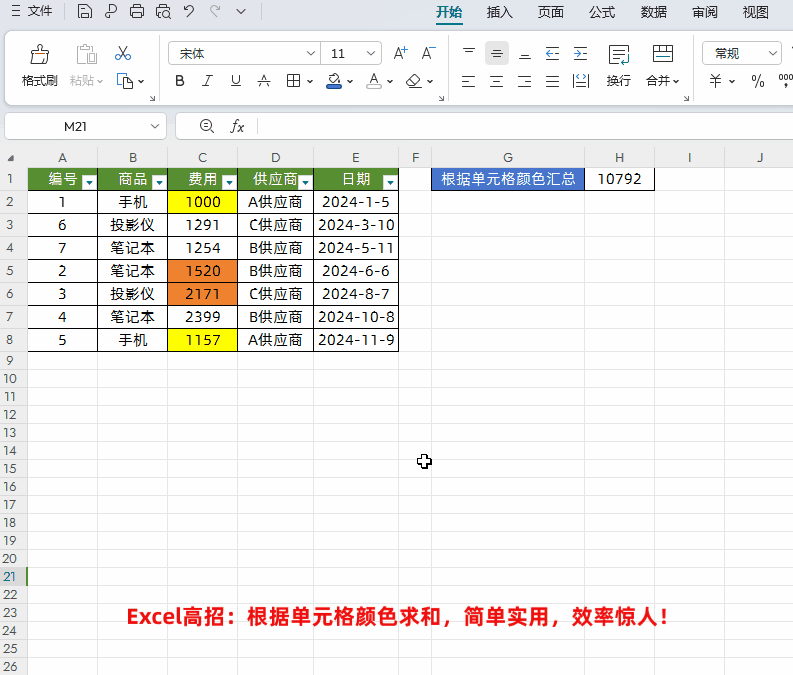
下面直接上干货,操作方法:
第一步:设置数据筛选
首先选择表格中任意单元格→然后点击【数据】选项卡中的【筛选】按钮(或者通过快捷键【Ctrl+Shift+L来添加筛选】),这一步是为了后续能够按颜色筛选做准备。
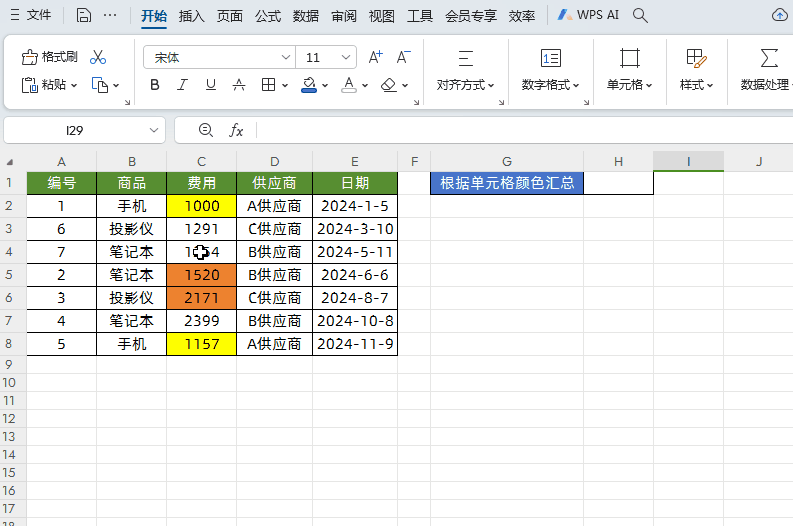
第二步:使用SUBTOTAL函数公式
在目标单元格中输入公式:
=SUBTOTAL(9,C2:C8)
然后点击回车,接着点击筛选字段的三角形按钮,在下拉菜单中选择“颜色筛选”,然后选择要汇总求和的颜色。这样就可以实现按颜色的求和了。
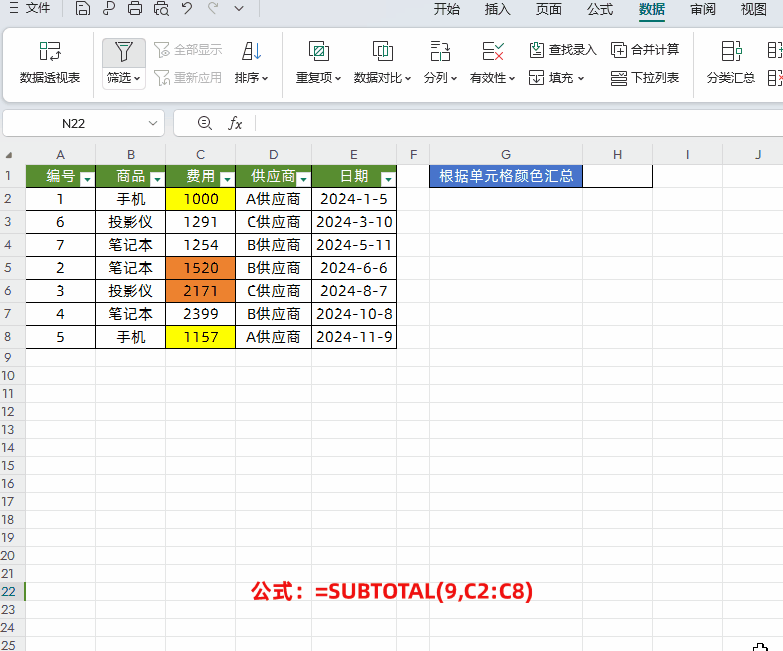
解读:
这个方法利用了SUBTOTAL函数可以忽略隐藏行进行统计的特性,结合颜色筛选,从而达到按颜色计数和求和的目的。
SUBTOTAL函数简介
功能:SUBTOTAL函数返回数据清单或数据库中的分类汇总。它一共有11种对应的计算规则,分别使用对应的数字来代替。
语法:SUBTOTAL(function_num,ref1,ref2,...)
第1参数:函数序号其实就是数据分类汇总的规则,当参数值为 1 到 11(包含隐藏值)或 101 到 111(忽略隐藏值)之间的数字,指定使用何种函数在数据清单中进行分类汇总计算。具体的参数对应,可详见下图
第2参数:第1个引用区域
第3参数:第2个引用区域
以此类推,可以设置1到29个区域或引用。
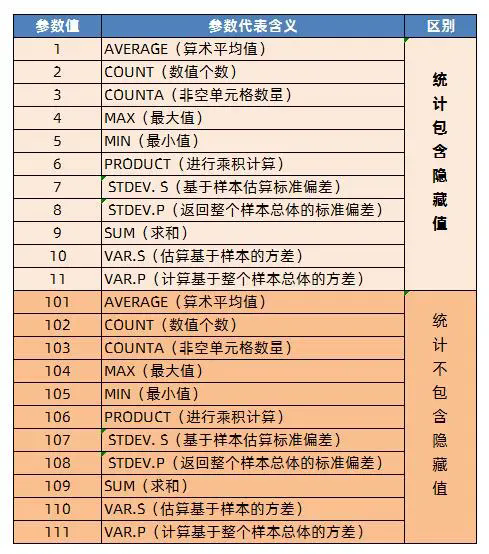
以上就是【桃大喵学习记】今天的干货分享~觉得内容对你有所帮助,别忘了动动手指点个赞哦~。大家有什么问题欢迎关注留言,期待与你的每一次互动,让我们共同成长!











